
Куда сохраняются сохраненные голосовые сообщения на iPhone? Проверьте ответ здесь!

Голосовые сообщения стали одним из основных способов ежедневного взаимодействия людей. Будь то обмен информацией, связанный с работой, или общение с семьей и друзьями, голосовые сообщения несут значительный объем информации и эмоций. Но куда на iPhone попадают сохраненные голосовые сообщения? Эта статья расскажет вам о местонахождении сохраненных голосовых сообщений и о том, как эффективно управлять ими и получать их.
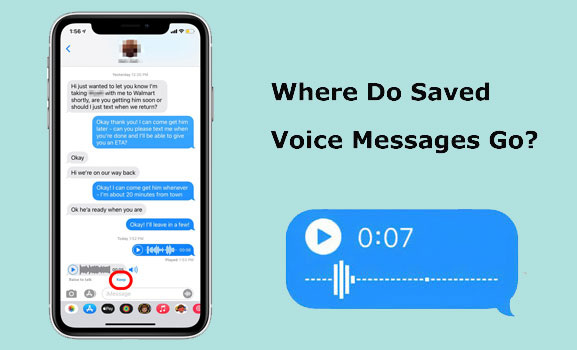
Где сохраняются аудиосообщения на iPhone? По умолчанию голосовые сообщения по-прежнему хранятся в приложении «Сообщения» на вашем iPhone . Они не отправляются ни в какие другие папки, и вы не сможете найти их в файловом браузере вашего устройства.
Это отличается от того, как все было раньше. Раньше, если вы выбирали «Сохранить» отправленное вам аудиосообщение, оно автоматически перемещалось в приложение «Диктофон» и сохранялось в цепочке сообщений человека, с которым вы разговаривали. Однако это уже не так. Теперь они хранятся только в приложении «Сообщения», расположенном в цепочке сообщений, куда они были первоначально отправлены. Если вы не предпримете определенные шаги для их экспорта, это единственное место, где вы можете прослушивать аудиосообщения.
Куда идут сохраненные голосовые сообщения? По умолчанию аудиосообщения хранятся в приложении iMessage на iPhone. Однако важно отметить, что срок действия этих сообщений истечет и они будут удалены примерно через две минуты после того, как вы впервые их прослушаете. Чтобы не потерять аудиосообщения, обязательно сохраните их в течение двух минут после прослушивания.
В iMessage на iPhone есть опция «Сохранить», которая позволяет сохранять голосовые сообщения в чате. Чтобы сохранить аудиосообщение с помощью Keep, выполните следующие действия:
Шаг 1. Откройте приложение iMessage.
Шаг 2. Выберите ветку или чат, содержащий голосовое сообщение.
Шаг 3. Нажмите на голосовое сообщение, чтобы прослушать его.
Шаг 4. После прослушивания нажмите кнопку «Сохранить», расположенную под фрагментом голосового сообщения.
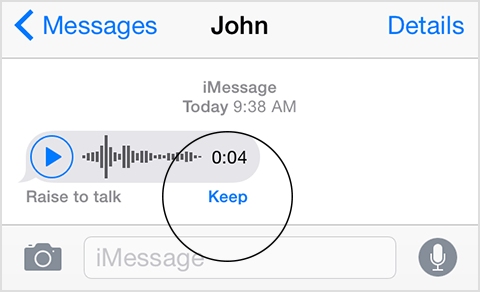
Помимо упомянутых выше методов, вы также можете использовать другие методы для защиты аудиосообщений на вашем iPhone. Вы можете изменить настройки, чтобы предотвратить истечение срока действия или удаление аудиосообщений. Выполните следующие действия:
Шаг 1. Откройте приложение «Настройки» на вашем iPhone. Нажмите «Сообщения» в списке опций.
Шаг 2. Найдите раздел «Аудиосообщения», который обычно находится в нижней части интерфейса.
Шаг 3. Нажмите «Срок действия истек».
Шаг 4. Измените настройку срока действия на «Никогда».
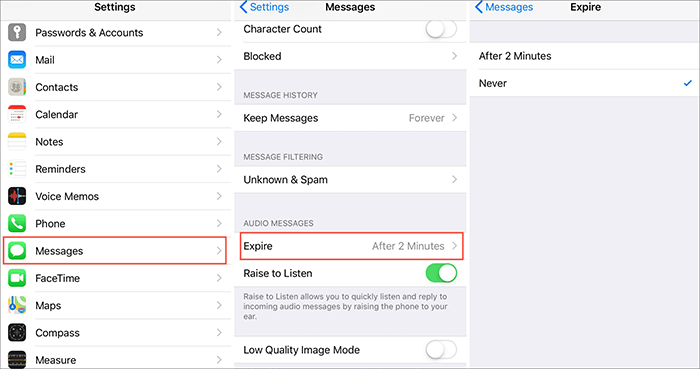
Внося эти изменения, вы можете гарантировать, что ваши аудиосообщения останутся сохраненными и доступными на вашем устройстве без риска удаления или истечения срока действия.
Хотите вернуть потерянные обрезанные голосовые заметки на iPhone? Вот руководство, рассказывающее , как восстановить обрезанные голосовые заметки на iPhone с резервной копией или без нее .
После того, как мы узнаем, куда идут сохраненные аудиосообщения, где найти сохраненные аудиосообщения на iPhone?
Если вы вручную нажмете кнопку «Сохранить», чтобы сохранить аудиосообщение, отправленное вам кем-то в приложении iMessage, это будет сделано для сохранения аудиосообщений и предотвращения их удаления. Следовательно, они сохраняются в приложении iMessage. Вы можете найти сохраненные аудиосообщения и вложения, зайдя в приложение iMessage, щелкнув контакт этого человека, а затем нажав значок «i». Это позволит вам получить доступ к сохраненным аудиосообщениям и вложениям.
Если вы используете более старую версию iOS , ваши аудиосообщения могли быть сохранены в приложении «Голосовые заметки». Чтобы получить к ним доступ, выполните следующие действия:
Шаг 1. Нажмите «Сохранить» под голосовым сообщением.
Шаг 2. Нажмите и удерживайте голосовое сообщение и нажмите «Сохранить».
Шаг 3. После сохранения голосового сообщения откройте приложение «Диктофонные заметки» на главном экране или найдите его в библиотеке приложений.
Шаг 4. Ваши недавно сохраненные голосовые сообщения появятся в верхней части списка в этом приложении.
Хотя мы изо всех сил стараемся сохранять голосовые сообщения, иногда они все же могут неожиданно потеряться. К счастью, есть несколько методов, которые помогут нам восстановить потерянные голосовые сообщения на iPhone. Вот несколько способов восстановить потерянные голосовые сообщения на iPhone.
Coolmuster iPhone Data Recovery — мощный и надежный инструмент, призванный помочь пользователям восстановить различные типы данных с iPhone, включая голосовые сообщения. Он удобен для пользователя и способен сканировать и восстанавливать потерянные голосовые сообщения за короткий промежуток времени, экономя пользователям значительное количество времени и усилий.
Основные моменты Coolmuster iPhone Data Recovery :
Нажмите кнопку загрузки ниже, чтобы загрузить программное обеспечение на свой компьютер. Следуйте инструкциям, чтобы узнать, как восстановить удаленные или потерянные голосовые заметки на iPhone с помощью iPhone Data Recovery.
01 Откройте программу на своем компьютере, выберите модуль «Восстановление iOS » и подключите iOS устройство к компьютеру с помощью USB-кабеля. Затем нажмите кнопку «Доверять» на своем мобильном устройстве, чтобы продолжить идентификацию.

02 После подключения вам будет представлен следующий интерфейс. Пожалуйста, выберите тип данных «Голосовые заметки» в интерфейсе и нажмите «Начать сканирование». Программное обеспечение начнет сканирование вашего устройства для поиска потерянных данных.

03 После завершения сканирования просмотрите голосовые заметки и выберите те, которые хотите восстановить. Затем нажмите «Восстановить на компьютер», чтобы сохранить выбранные голосовые заметки на свой компьютер.

Если пользователи регулярно создают резервные копии данных своего iPhone с помощью iTunes , они могут восстановить потерянные голосовые сообщения через iTunes. Однако вам придется восстановить весь файл резервной копии на устройстве iPhone, что может перезаписать существующие данные и потенциально привести к потере других данных на устройстве. Вот как это сделать:
Шаг 1. Подключите iPhone к компьютеру и запустите iTunes. Как только ваш iPhone появится в iTunes, выберите его.
Шаг 2. В разделе «Сводка» найдите и нажмите «Восстановить резервную копию».
Шаг 3. Выберите резервную копию, содержащую голосовые заметки.
Шаг 4. Нажмите «Восстановить» и подтвердите свой выбор. Дождитесь завершения процесса восстановления.

Если вы использовали iCloud для резервного копирования вашего iPhone , вы также можете получить голосовые заметки из файлов резервных копий iCloud . Однако перед восстановлением голосовых заметок из резервной копии iCloud необходимо сбросить настройки iPhone до заводских настроек. Вот шаги:
Шаг 1. Перейдите в «Настройки» > «Основные» > «Сброс» на вашем iPhone. Выберите «Стереть все содержимое и настройки» и следуйте инструкциям на экране, чтобы восстановить заводские настройки вашего iPhone.

Шаг 2. После перезагрузки iPhone продолжите процесс установки и выберите «Восстановить из резервной копии iCloud» на странице «Приложения и данные».

Шаг 3. Войдите в свою учетную запись iCloud и выберите файл резервной копии, содержащий необходимые удаленные голосовые заметки. Затем дождитесь завершения процесса восстановления.
Вопрос 1. Куда идут сохраненные голосовые заметки?
Когда вы сохраняете голосовое сообщение, куда оно попадает? Все сохраненные сообщения хранятся в приложении «Сообщения» на iOS 12 и более поздних версиях. Однако если вы используете версию iOS более раннюю, чем версия 12, они будут храниться в приложении «Диктофонные заметки».
В2. Будут ли голосовые сообщения исчезать до того, как будут прочитаны?
Нет, голосовые сообщения останутся в приложении «Сообщения», пока не будут прослушаны полностью. После этого срок их действия истечет через две минуты, если вы не включили опцию «Никогда» для сообщений с истекшим сроком действия.
Вопрос 3. Как прослушать сохраненные голосовые сообщения на iPhone?
После сохранения голосовых сообщений они будут сохранены в приложении «Диктофонные заметки». Приложение «Диктофонные заметки» организует их в определенную папку. Если вы установили бессрочный срок действия голосовых сообщений, вы можете прослушивать их в приложении «Сообщения».
Куда идут сохраненные голосовые сообщения? Думаю, прочитав эту статью, вы уже знаете ответ. Если ваши голосовые сообщения удалены или утеряны, Coolmuster iPhone Data Recovery , несомненно, является эффективным и надежным методом. Он не только прост в эксплуатации, но также может быстро и эффективно помочь пользователям получить важные данные, не затрагивая исходные данные.
Похожие статьи:
Куда попадают безвозвратно удаленные фотографии на iPhone? [Ответ и решения]
Как восстановить изображения из текстовых сообщений на iPhone [2 отличных способа]
Как исправить проблему исчезновения текстовых сообщений iPhone в 2024 году? [11 исправлений]
Как восстановить аудиофайлы из WhatsApp на Android тремя способами?





